BIOS è il termine usato per riferirsi al sistema di input/output di base. È responsabile dell'avvio del sistema informatico all'accensione del computer. Gestisce anche il flusso di dati tra il sistema operativo del computer e i dispositivi collegati come disco rigido, adattatore video, ecc.
Ci sono casi in cui dovrai controllare quale versione del BIOS è installata nel tuo sistema. Idealmente, dovresti sempre avere l'ultima versione nel tuo sistema. Le versioni precedenti potrebbero avere bug e altri problemi che riducono l'efficienza del BIOS. Inoltre, potresti riscontrare problemi relativi all'hardware e, nonostante disponga di hardware robusto, il problema persiste. Questi problemi possono essere causati da un BIOS obsoleto, riducendo così l'efficienza del sistema. I produttori forniscono aggiornamenti con correzioni di bug e con funzionalità migliori che alla fine migliorano l'efficienza del sistema.
I seguenti metodi ti aiuteranno a controllare la tua versione attuale del BIOS in Windows 10:
Metodo 1:
Passaggio 1: digitare cmd o Prompt dei comandi nella barra di ricerca di Windows. Quindi fare clic con il pulsante destro del mouse su Prompt dei comandi opzione nella parte superiore dei risultati di ricerca. Quindi fare clic su Esegui come amministratore.

Passaggio 2: digitare il bios wmic ottiene la bioversione nel prompt dei comandi e premere il tasto accedere chiave. Questo mostrerà quindi la versione del BIOS nella riga successiva nella finestra del prompt dei comandi.
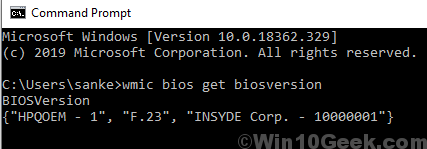
Metodo 2:
Puoi anche controllare la versione del BIOS in Windows 10 seguendo un altro metodo secondo i passaggi indicati di seguito:
Passaggio 1: premere Tasto Windows + R per aprire il Correre comando.
Passaggio 2: nel Correre comando, digita msinfo32 e quindi fare clic su OK.
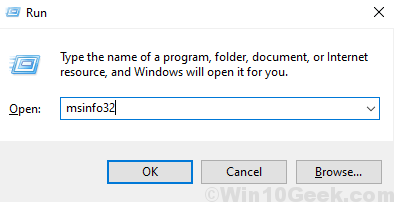
In alternativa, puoi cercare Informazioni di sistema nella barra di ricerca di Windows e fare clic su Informazioni di sistema nella parte superiore dei risultati di ricerca.
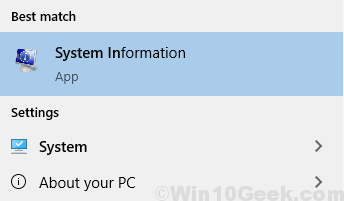
Passaggio 3: nel Informazioni di sistema Scheda, scorrere verso il basso il riquadro di destra per vedere la versione del BIOS.
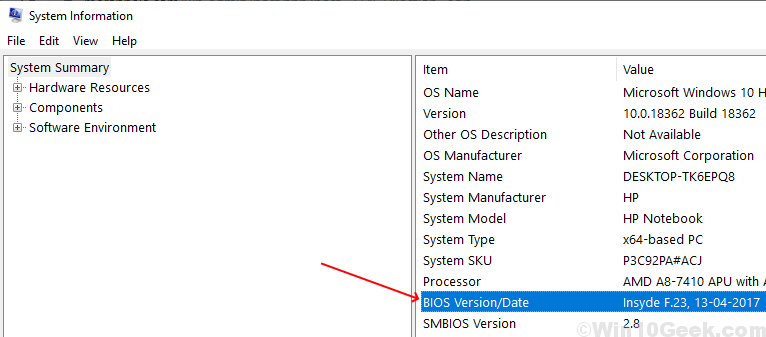
Metodo 3:
Puoi anche controllare la versione del BIOS in Windows 10 seguendo un altro metodo secondo i passaggi indicati di seguito:
Passaggio 1: premere Tasto Windows + R
Passaggio 2: digitare dxdiag nel Correre Tab e quindi fare clic su OK.
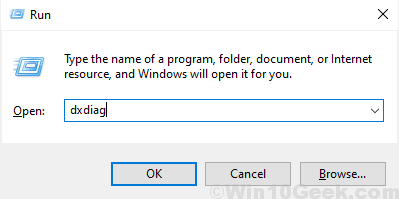
Passaggio 3: si aprirà lo strumento di diagnostica DirectX dove potrai vedere la versione del BIOS.

Seguendo i passaggi precedenti sarai in grado di conoscere la tua versione attuale del BIOS.
Dopo aver determinato la versione attuale del BIOS, puoi controllare sul sito Web del produttore per vedere se è disponibile una nuova versione che non è stata installata nel tuo sistema. Installa la versione aggiornata se stai ancora utilizzando una versione del BIOS obsoleta per gestire eventuali problemi relativi al BIOS nel sistema.
![7 software schermo verde per Windows 10 [Fresh List]](/f/50dd1139f79ae3c88331e8eaffe625a7.jpg?width=300&height=460)
